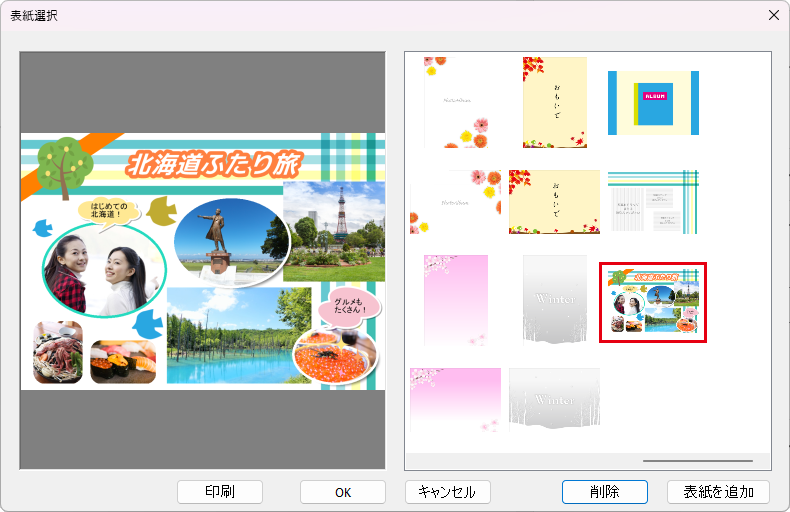デジカメ・スマホ写真管理2 目次 > アルバム印刷ツール マニュアル目次 > ツール説明・その他の機能説明 > アルバムの表紙設定(サムネイル画像設定)・表紙印刷
アルバムの表紙設定(サムネイル画像設定)・表紙印刷
作成したデザインページや写真ファイルを画像として登録し、
アルバムの表紙として設定する機能です。
表紙画像をいろいろなアルバムに流用したい場合や、アルバムデータのサムネイル画像を
わかりやすく分類したいときなどにご利用いただけます。
1. 表紙設定
1.表紙にしたいアルバムデータを表示します。
❶「ファイル」メニューから❷「表紙設定」→❸「表紙設定」を選択します。
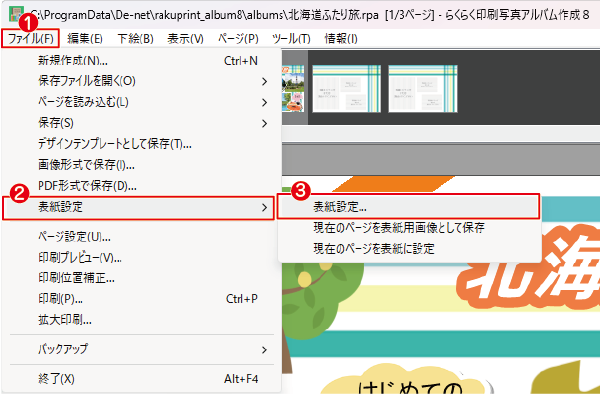

2.「表紙を追加」ボタンをクリックします。
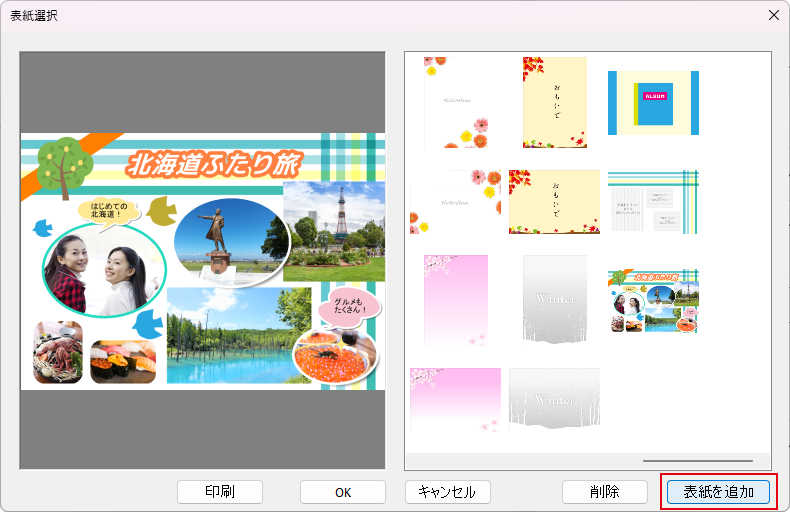

3.「開く」画面が表示されましたら、保存場所から
❶アルバムに追加する画像を選択し❷「開く」を選択します。
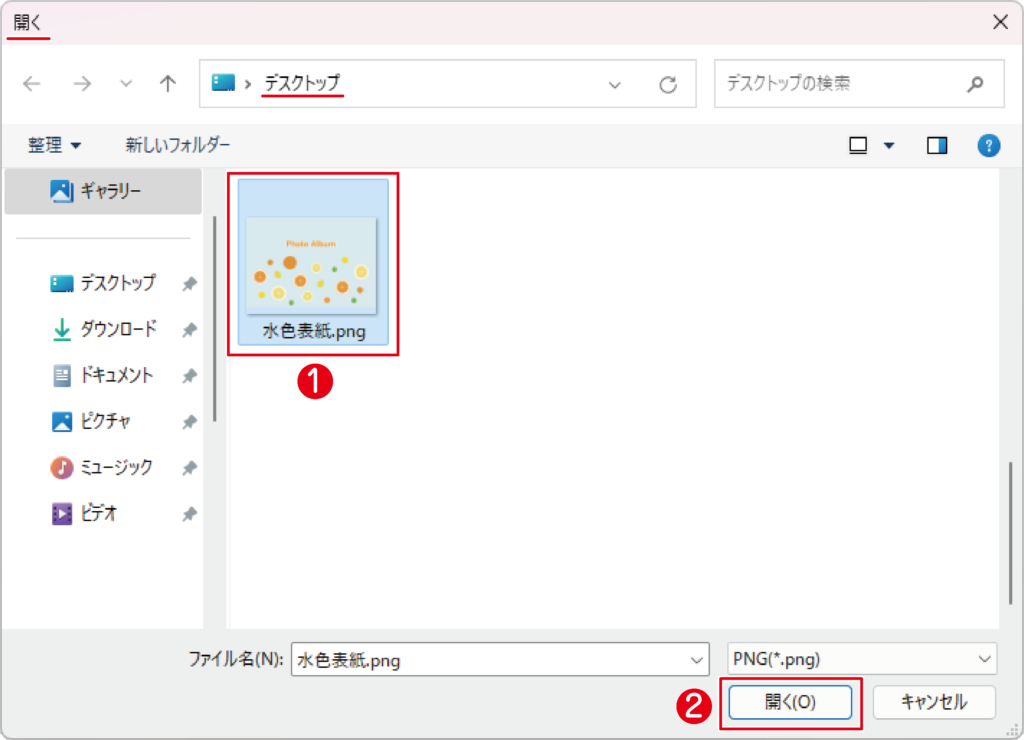

4.「表紙選択」画面にアルバムの表紙として表示されます。
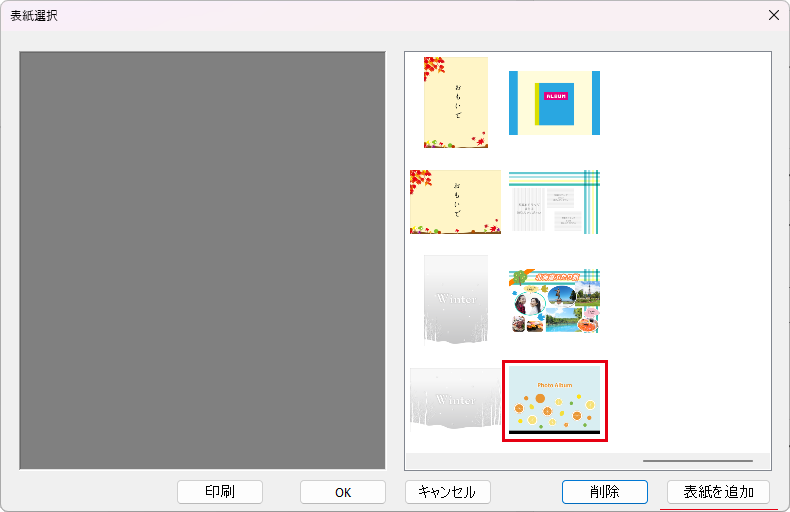
2. 現在のページを表紙用画像として保存
表紙用画像にしたいアルバムデータを表示します。
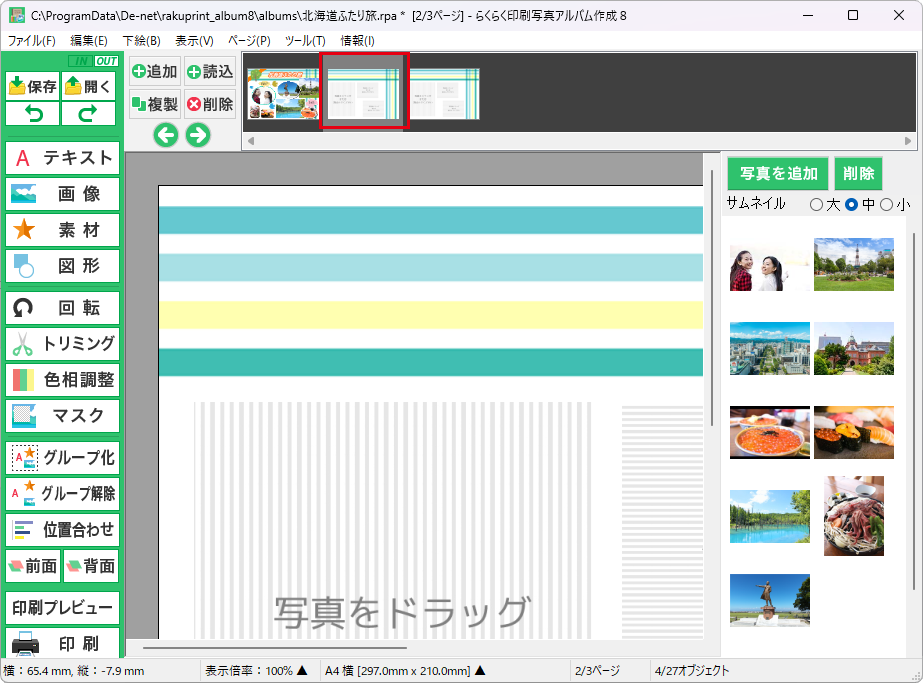
2.❶「ファイル」メニューから❷「表紙設定」→❸「現在のページを表紙用画像として保存」
を選択します。
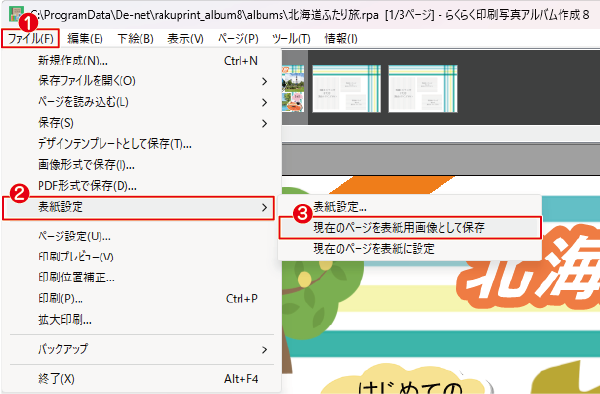

4.「OK」ボタンをクリックします。
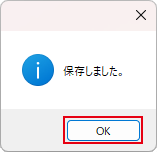

5.「表紙選択」画面に設定した画像がアルバムのサムネイル画像になっています。
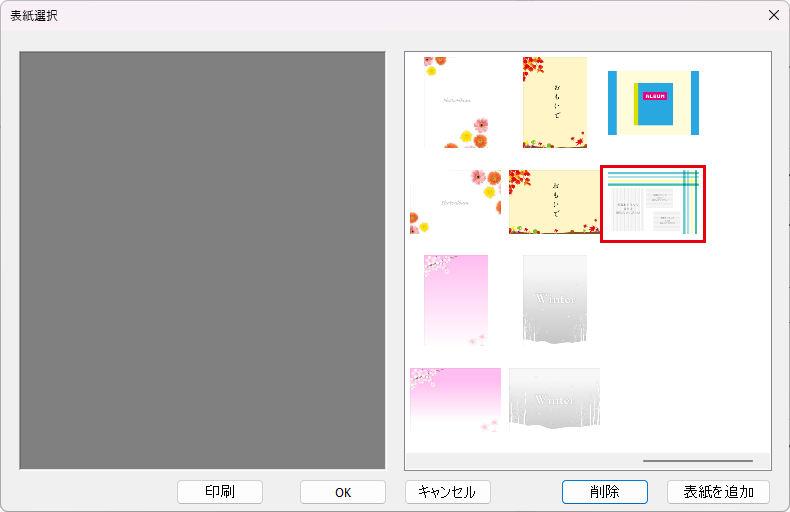
3.現在のページを表紙に設定
1.アルバムデータを表示します。
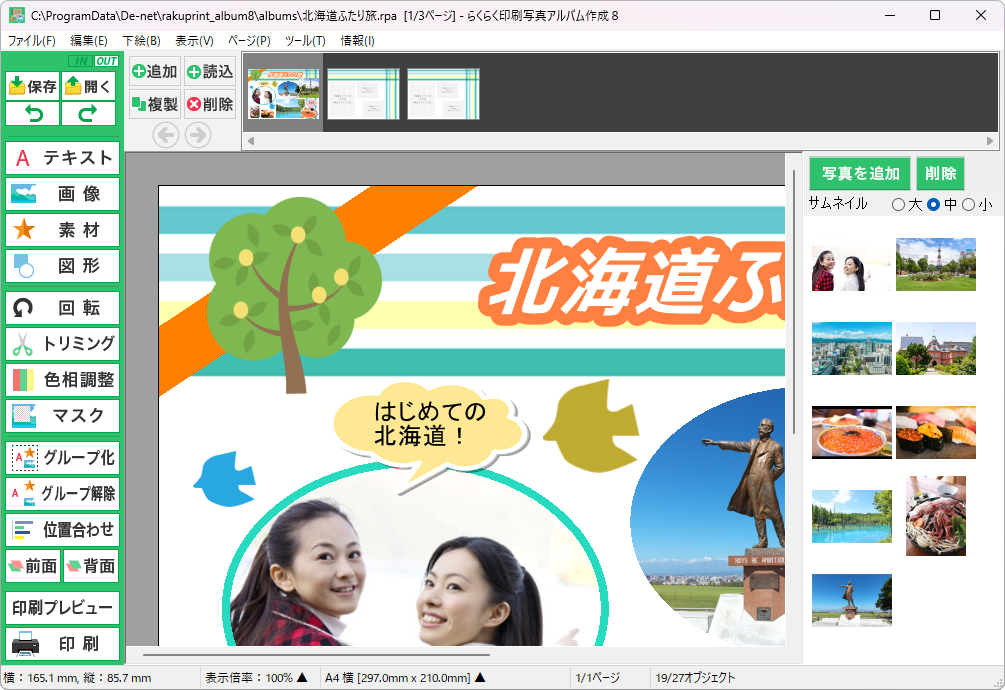
2.❶「ファイル」メニューから❷「表紙設定」→❸「現在のページを表紙設定」を選択します。
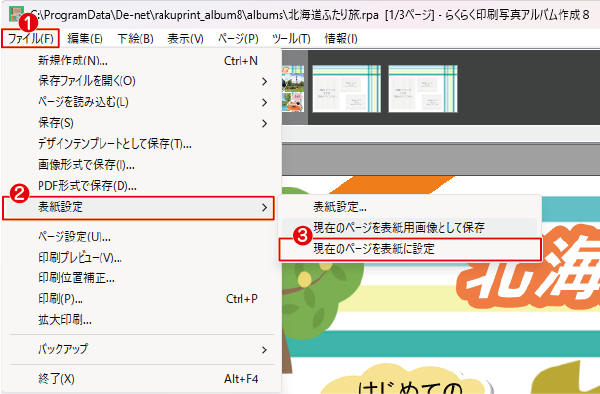

3.「表紙選択」画面にアルバムの表紙として表示されます。